Recopilación de un seguimiento de red
Si se encuentra con un problema, un seguimiento de red a veces puede proporcionar mucha información útil. En esta guía paso a paso se muestran las opciones disponibles para recopilar un seguimiento de red.
Advertencia
Un seguimiento de red incluye todo el contenido de cada mensaje que envía la aplicación. Nunca publique seguimientos de red sin procesar de las aplicaciones de producción en foros públicos como GitHub.
Recopilar un seguimiento de red con Fiddler
Fiddler es una herramienta eficaz para recopilar seguimientos HTTP. Instálelo desde telerik.com/fiddler, inícielo y, luego, ejecute la aplicación y reproduzca el problema. Fiddler está disponible para Windows, macOS y Linux.
Si se conecta mediante HTTPS, hay algunos pasos adicionales necesarios para asegurarse de que Fiddler pueda descifrar el tráfico HTTPS. Para más información, consulte la documentación de Fiddler.
Una vez que recopile el seguimiento, si desea exportarlo, elija Archivo>Guardar>Todas las sesiones en la barra de menús.
Recopilación de un seguimiento de red con tcpdump (solo para macOS y Linux)
Este método funciona para todas las aplicaciones.
Puede recopilar seguimientos TCP sin procesar (Protocolo de control de transmisión) mediante tcpdump ejecutando el siguiente comando desde un shell de comandos. Debe ser root o prefijo el comando con sudo si recibe un error de permisos:
tcpdump -i [interface] -w trace.pcap
Reemplace [interface] por la interfaz de red en la que desea realizar la captura. Por lo general, es algo parecido a /dev/eth0 (para la interfaz Ethernet estándar) o a /dev/lo0 (para el tráfico de localhost). Para más información, consulte la página man tcpdump en el sistema host.
man tcpdump
Recopilación de un seguimiento de red en el explorador (solo para aplicaciones basadas en el explorador)
Las Herramientas de desarrollo de la mayoría de los exploradores tienen una pestaña "Red" que permite capturar la actividad de red entre el explorador y el servidor.
Nota:
Si los problemas que está investigando requieren que se reproduzcan varias solicitudes, seleccione la opción Conservar registro con Microsoft Edge, Google Chrome y Safari. En Mozilla Firefox, seleccione la opción Conservar registros.
Microsoft Edge (Chromium)
Para capturar un seguimiento de red detallado mediante DevTools del explorador, siga estos pasos:
Abra DevTools:
- Seleccione
F12 - Seleccione
Ctrl+Shift+I(Windows/Linux) oCommand+Option+I(macOS) - Seleccione
Settings and morey, luego,More Tools > Developer Tools
- Seleccione
Seleccione la pestaña
NetworkSi es necesario, actualice la página y reproduzca el problema
Seleccione el
Export HAR...de la barra de herramientas para exportar el seguimiento como un archivo "HAR (archivo HTTP)".
Google Chrome
Para capturar un seguimiento de red detallado mediante DevTools del explorador, siga estos pasos:
Abra Chrome DevTools:
- Seleccione
F12 - Seleccione
Ctrl+Shift+I(Windows/Linux) oCommand+Option+I(macOS) - Seleccione
Customize and control Google Chromey, luego,More Tools > Developer Tools
- Seleccione
Seleccione la pestaña
NetworkSi es necesario, actualice la página y reproduzca el problema
Seleccione
Export HAR...en la barra de herramientas para exportar el seguimiento como archivo "HAR"
Mozilla Firefox
Para capturar un seguimiento de red detallado mediante DevTools del explorador, siga estos pasos:
Abra las Herramientas de desarrollo de Firefox:
- Seleccione
F12 - Seleccione
Ctrl+Shift+I(Windows/Linux) oCommand+Option+I(macOS) - Seleccione
Open menuy, luego,Web Developer > Toggle Tools
- Seleccione
Seleccione la pestaña
NetworkSi es necesario, actualice la página y reproduzca el problema
Haga clic con el botón derecho en cualquier parte de la lista de solicitudes y elija "Guardar todo como HAR"
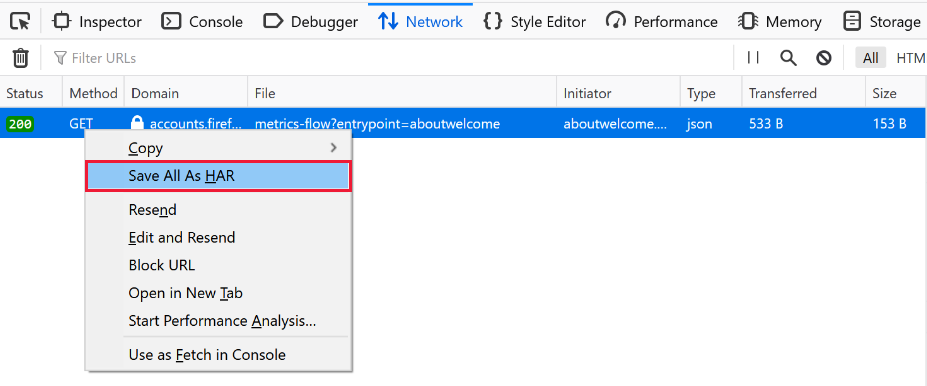
Safari
Para capturar un seguimiento de red detallado mediante DevTools del explorador, siga estos pasos:
- Abra las Herramientas de desarrollo web:
- Seleccione
Command+Option+I - Seleccione el menú
Developery, luego, seleccioneShow Web Inspector
- Seleccione
- Seleccione la pestaña
Network - Si es necesario, actualice la página y reproduzca el problema
- Haga clic con el botón derecho en cualquier parte de la lista de solicitudes y elija "Guardar todo como HAR"